在Word文档中使用表格
知识问答 2022-03-31 07:18:01 admin
在Word文档中,为了使表达更为清楚,经常会使用表格,那么在Word中如何使用表格呢?下面,喵君为大家介绍一下在Word里怎么插入表格的,以及怎么添加和删除单元格、合并和拆分单元格的。

插入表格的方式
【步骤01】
将光标移至文档中需要创建表格的位置
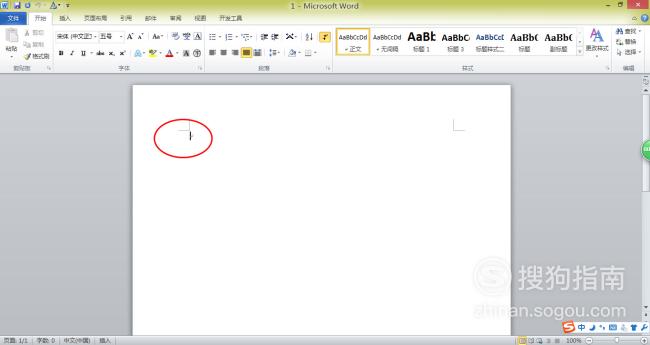
【步骤02】
在【插入】选项卡中找到【表格组】,单击“表格按钮”,弹出下拉列表,选择“插入表格”命令。
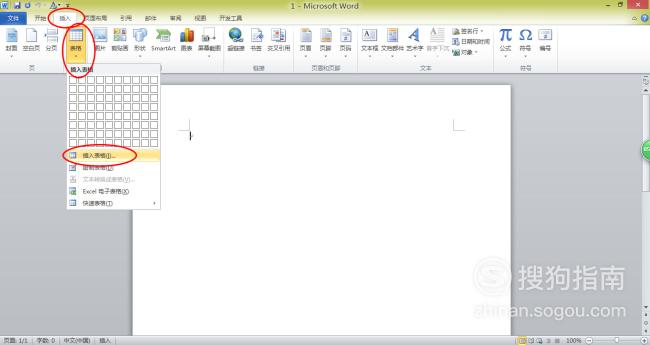
【步骤03】
在弹出的“插入表格”对话框中,单击“列数”和“行数”微调框中的按钮,每单击一次,增加或减少一个单位
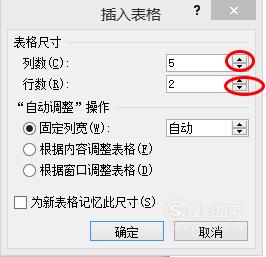
【步骤04】
或者直接在微调框内输入数据,修改行数和列数。

【步骤05】
在“‘自动调整’操作”选项组中选择一种定义列宽的方式,在这里选择“根据窗口调整表格”命令。
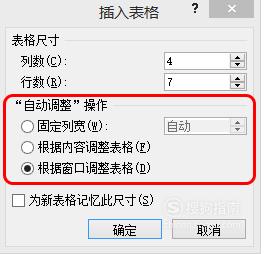
【步骤06】
设置完成后,单击“确定”按钮,即可插入一个7行4列的表格
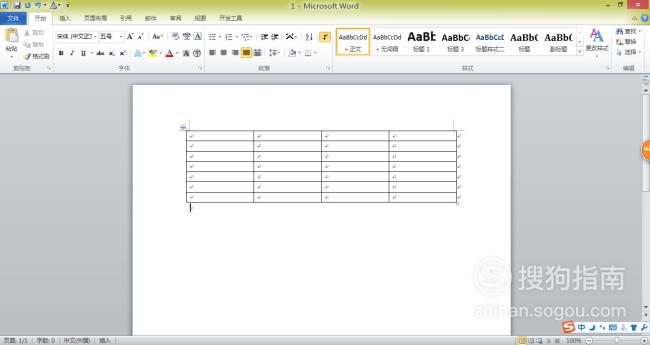
添加和删除单元格(行列)
【步骤01】
将光标移到目标位置

【步骤02】
添加行和列:选择【表格工具】的【布局】选项卡中的【行和列】组,即可根据需要添加行和列的位置。
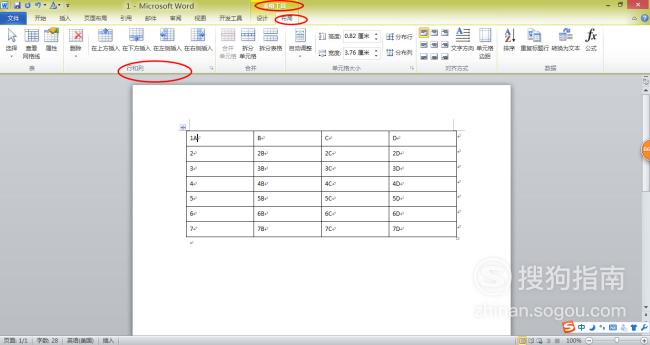
【步骤03】
删除单元格:在【表格工具】的【布局】选项卡中,单击【行和列】组的”删除“按钮,在弹出的下拉列表中选择想要的命令。
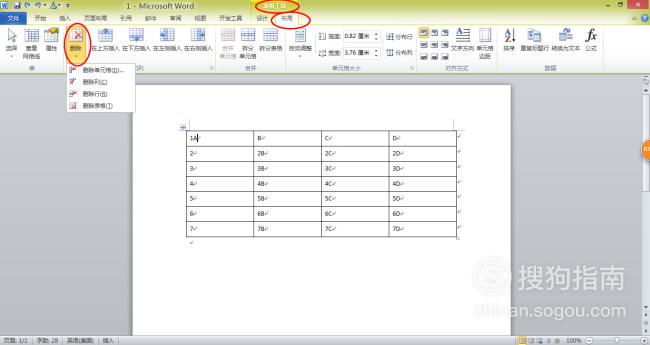
合并和拆分单元格
【步骤01】
合并单元格:选中需要合并的单元格
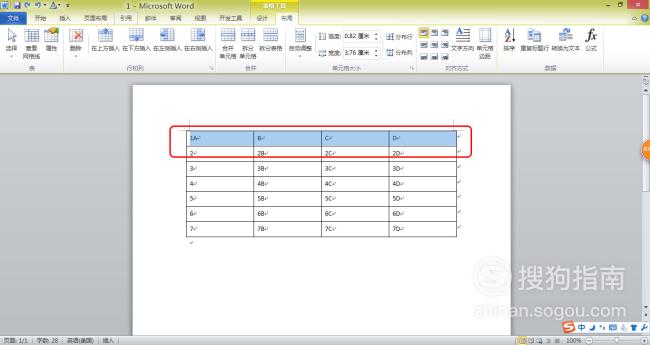
【步骤02】
在【表格工具】的【布局】选项卡中单击【合并】组下的”合并单元格“按钮,即可对选择的单元格进行合并。
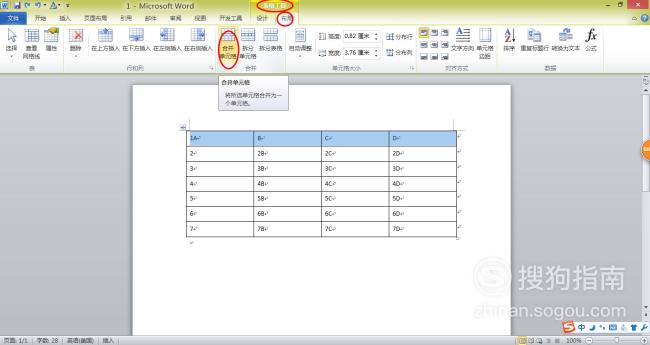
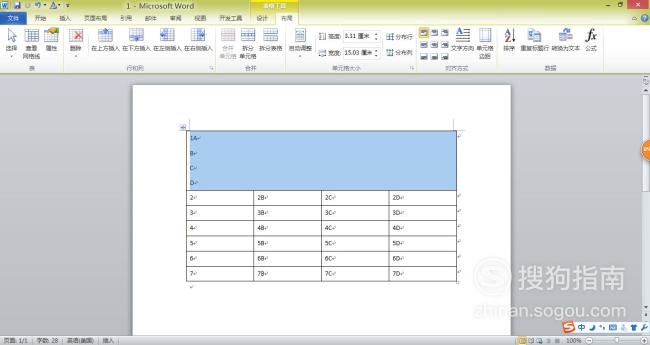
【步骤03】
拆分单元格:将光标移至需要拆分的单元格内,在【表格工具】的【布局】选项卡中单击【合并】组下的“拆分单元格”按钮。
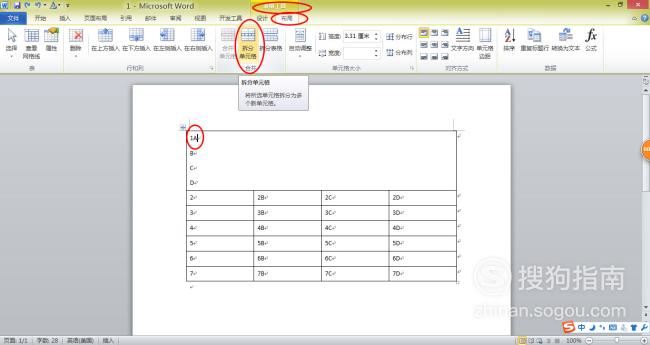
【步骤04】
在弹出的“拆分单元格”对话框中设置需要拆分的列数和行数
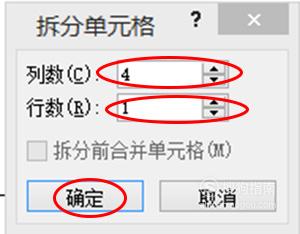
【步骤05】
单击【确定】按钮,即可选择单元格进行拆分。
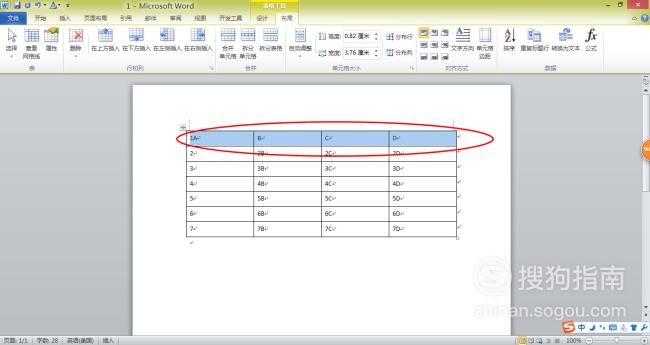
标签:
相关文章
发表评论

评论列表